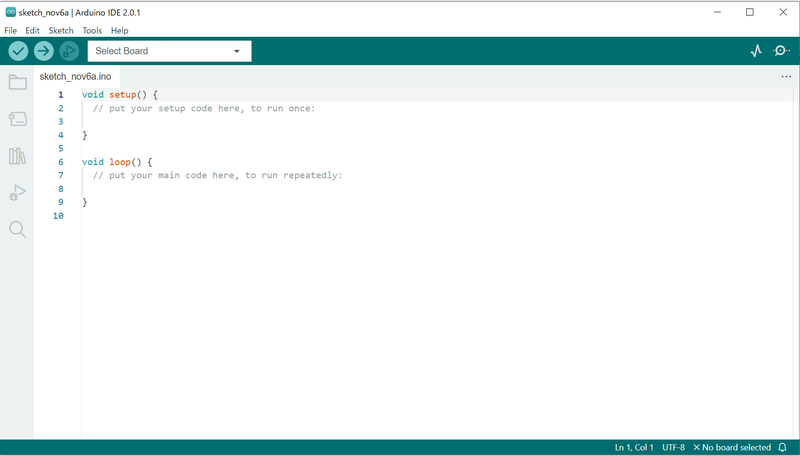みなさま。
ラジコンづくりを始めていきたいところなのですがまずプログラムをするための環境開発構築をしなくちゃいけないということで環境開発を整えていきます!
正直、プログラミングは難しいそうとか、理解できないとかあると思いますが僕も元々は機械系の学校卒でプログラミングは触れたことすらなかったです。
独学で初めてみたプログラミングですがarduinoは本当にプログラミング初心者向け教材にめちゃくちゃ向いてます。
今回はESP32というマイコン(マイクロコントローラ)を使っていきますが少しでもプログラミングを学びたい人はarduinoのスターターキットを買って始めてみてもいいかと思います。
(後々arduinoのスターターキットに入っているものについても解説していきたいと思ってます。)
一応、このブログではESP32を使ってプログラミングをしていく予定です。
ESP32を選んだ理由としては安価であること(1300円ほど)、Wi-FiとBluetoothが使えて簡単なIoTに向いているからです!
プログラミングをする上でのPCの推奨スペックですが、僕はRYZEN9 4600のノートPCを持っているのでそれを使用しますが、プログラミングをするだけならIntel i5とかで問題はないと思います。
その中でArduino IDEという総合環境開発がライブラリも豊富にあり、なおかつESP32も使用することができるので使用していきたいと思います。
一番のメリットは圧倒的に使用している人が多く、使いたい機能があるときは「Arduino+(使いたい機能)」で検索をすると大体出てきます。

まず、下記のarduinoのサイトにアクセスをし、Arduino IDEをダウンロードします。
(自分のPCに合わせたVerをダウンロードしてください)
windowsの場合3種類ありますが一番上であれば大体大丈夫だと思います。

インストールをクリック

下記のような画面が出てくればarduino IDEのダウンロード成功です!!
素敵なプログラミングライフが始まります!!
arduino IDEは初期設定だと英語表記ですがやれば慣れてくるので英語のままでもいい気がしますが日本語にしたいよーって方もいると思うのでやり方を教えます。

左上の「File」をクリックし「Preferences」をクリック
Languageがあるので日本語に変更。
OKを押せば勝手に日本語に代わると思います。
変わらない場合はarduino IDEを再起動してみてください。
以上でarduino IDEに関する設定はおしまいなのです。
次回は簡単なプログラムに挑戦していきたいと思います!!
ここまでご覧いただきありがとうございます。